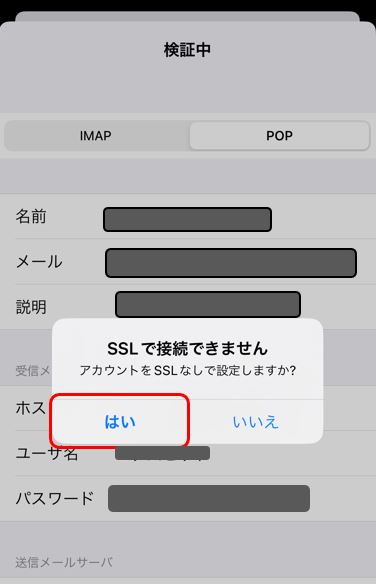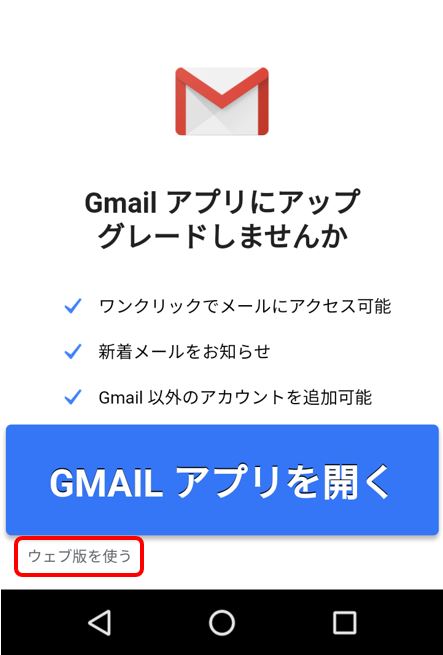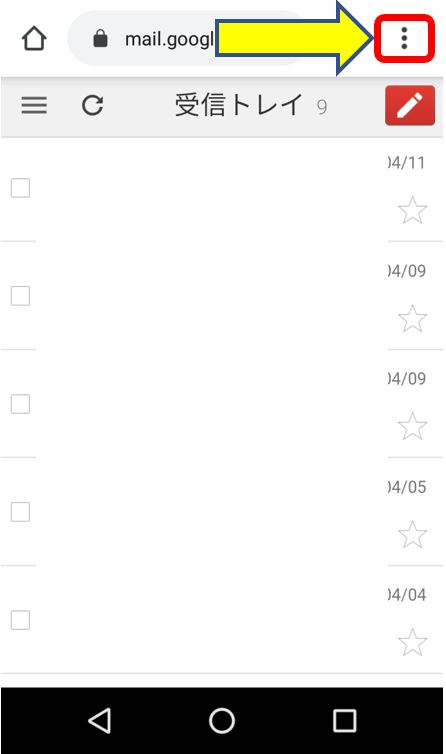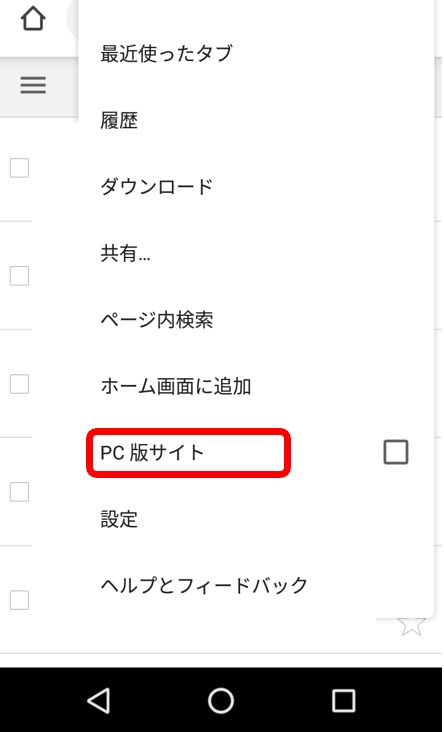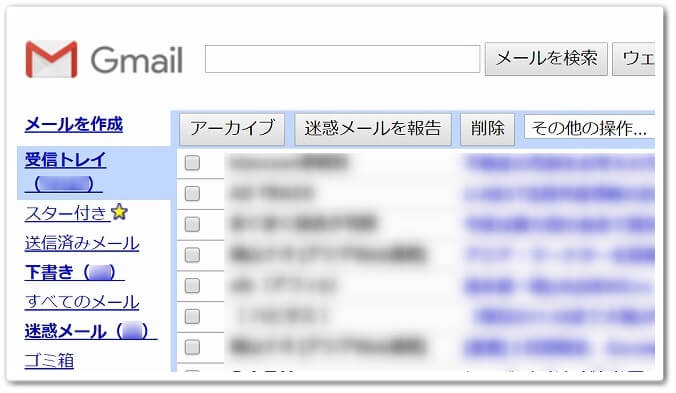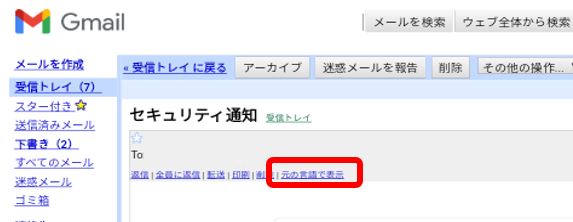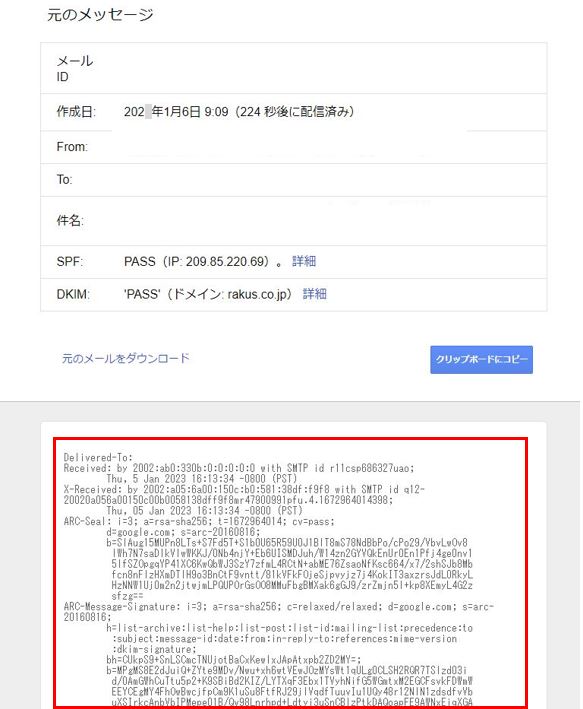サーバーを変更(移行)したり、サーバー名で直接指定している場合など、メールソフト上での送受信サーバーの変更が必要になることがあります。
IMAPの場合
1.「設定」のアプリを開く
![[iPhone]設定-1](https://manual.xbit.jp//word-dir/wordpress/images/2015/04/8f4226b1bd95cfec7442a4d58bf2ce98.png)
2.「メール」をタップ
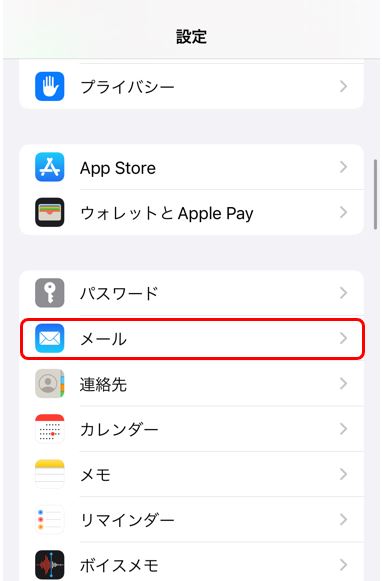
3.「アカウント」をタップ
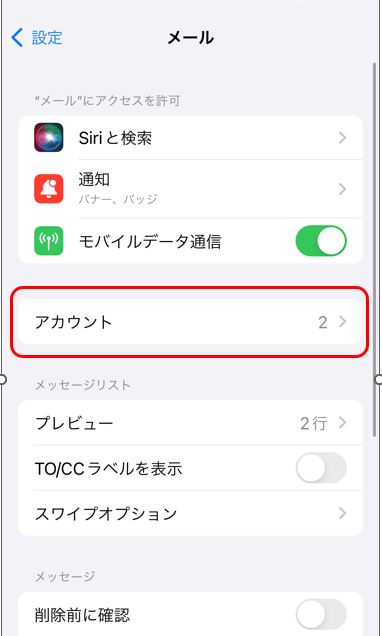
4.「対象メールアドレス(IMAP)」をタップ
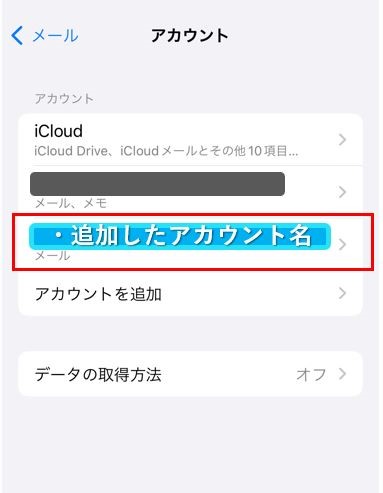
5.「アカウント」をタップ
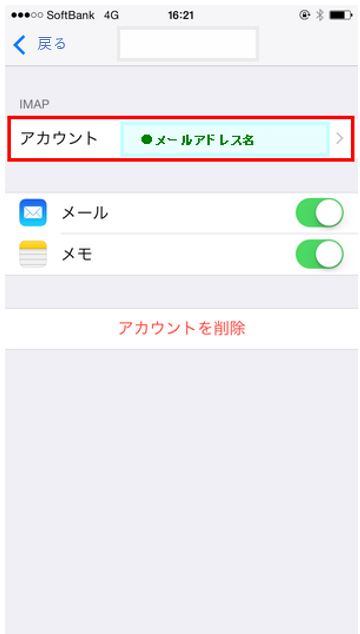
6.必要情報を入力し「SMTP」をタップ
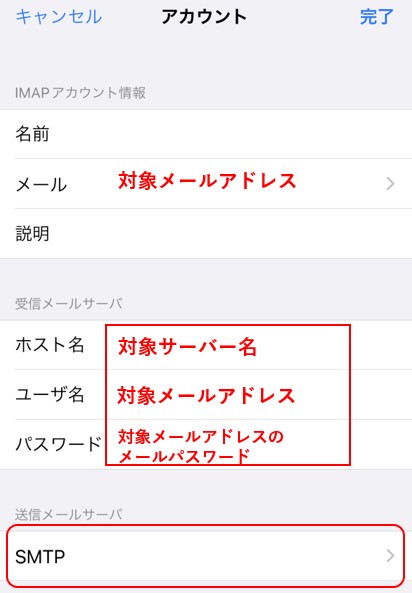
7.「プライマリサーバ」をタップ
![[iPhone]設定-12](https://manual.xbit.jp//word-dir/wordpress/images/2015/04/51761b5edb6ea381071581b357c7c536.png)
8.「ホスト名」を変更して「完了」をクリック
![[iPhone]設定-13](https://manual.xbit.jp//word-dir/wordpress/images/2015/04/1c7fc5fd29f6f95c2181b5168ff0cc1c.png)
8.左上の「アカウント名」をクリック
![[iPhone]設定-14](https://manual.xbit.jp//word-dir/wordpress/images/2015/04/e950b244289415188ad1bfffe50f1d58.png)
9.「完了」をクリック
![[iPhone]設定-17](https://manual.xbit.jp//word-dir/wordpress/images/2015/04/0b853d167c59ff196a0a02ded95fc12f.png)
以上で設定完了です。
POPの場合
1.「設定」のアプリを開く
![[iPhone]設定-1](https://manual.xbit.jp//word-dir/wordpress/images/2015/04/8f4226b1bd95cfec7442a4d58bf2ce98.png)
2.「メール」をタップ
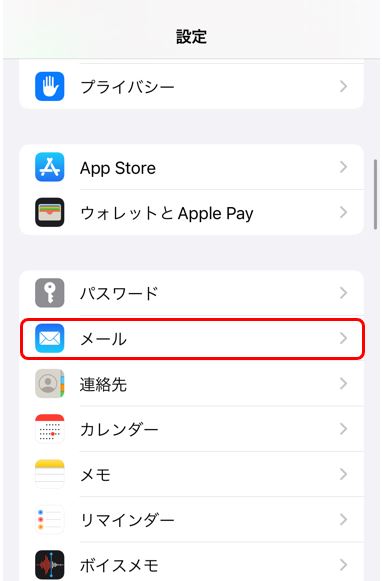
3.「アカウント」をタップ
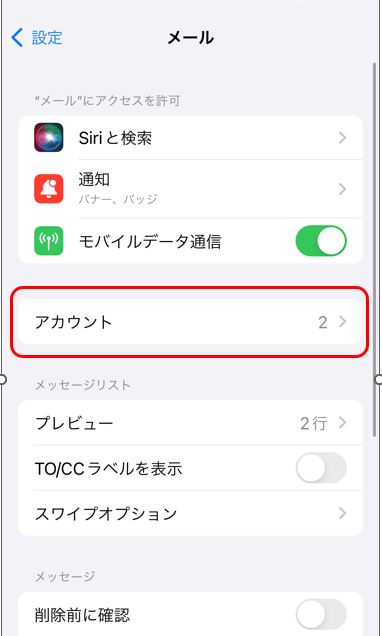
4.「対象メールアドレス(POP)」をタップ
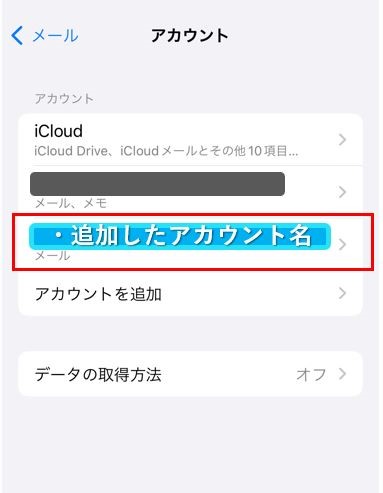
5.「受信メールサーバ」のホスト名を書き換える
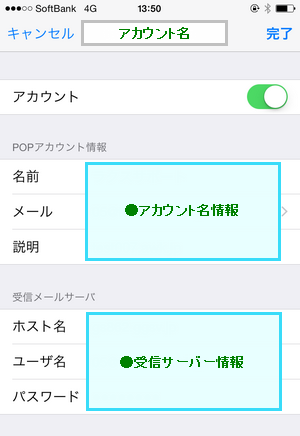
6.「SMTPサーバ」をクリック
![[iPhone]IMAP-7](https://manual.xbit.jp//word-dir/wordpress/images/2015/04/iPhoneIMAP-71.png)
7.プライマリサーバをクリック
![[iPhone]設定-12](https://manual.xbit.jp//word-dir/wordpress/images/2015/04/51761b5edb6ea381071581b357c7c536.png)
8.「ホスト名」を変更して「完了」をクリック
![[iPhone]設定-13](https://manual.xbit.jp//word-dir/wordpress/images/2015/04/1c7fc5fd29f6f95c2181b5168ff0cc1c.png)
9.左上のアカウント名をクリック
![[iPhone]設定-14](https://manual.xbit.jp//word-dir/wordpress/images/2015/04/e950b244289415188ad1bfffe50f1d58.png)
10.画面右上の「完了」をクリック
![[iPhone]IMAP-12](https://manual.xbit.jp//word-dir/wordpress/images/2015/04/iPhoneIMAP-12.png)
以上で設定完了です。
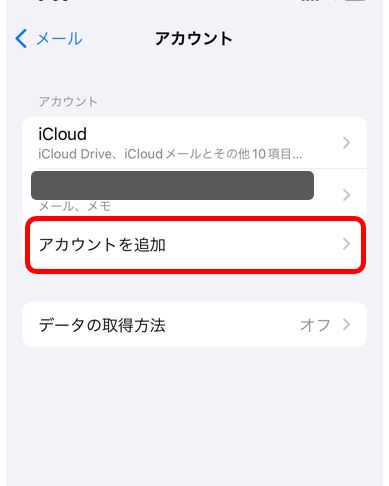
![[iPhone]設定-4](https://manual.xbit.jp//word-dir/wordpress/images/2015/04/71defd86ed35a2cbef4fc85612f0683d.png)
![[iPhone]設定-5](https://manual.xbit.jp//word-dir/wordpress/images/2015/04/ebdfca520a9d7fb18b0fca404c8a13d5.png)
![[iPhone]設定-6](https://manual.xbit.jp//word-dir/wordpress/images/2015/04/0e0a9b68bdfcdead4127c88f2a8f8e37.png)
![[iPhone]設定-7](https://manual.xbit.jp//word-dir/wordpress/images/2015/04/9ebb167fe2381e967982a51eee848912.png)
![[iPhone]IMAP-2](https://manual.xbit.jp//word-dir/wordpress/images/2015/04/iPhoneIMAP-2.png)
![[iPhone]IMAP-3](https://manual.xbit.jp//word-dir/wordpress/images/2015/04/iPhoneIMAP-3.png)
![[iPhone]IMAP-5](https://manual.xbit.jp//word-dir/wordpress/images/2015/04/iPhoneIMAP-5.png)
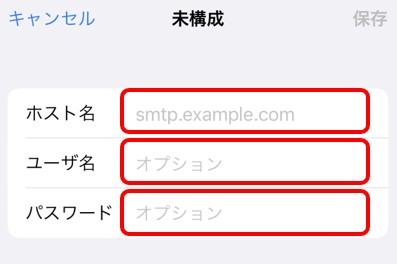
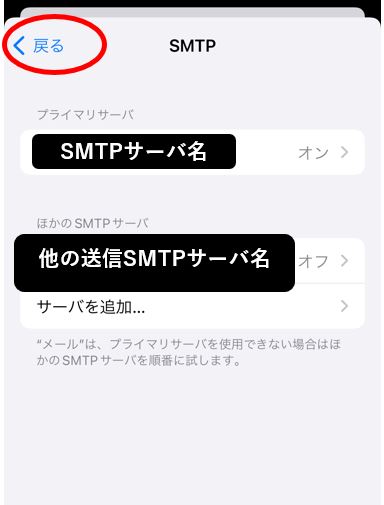
![[iPhone]IMAP-11](https://manual.xbit.jp//word-dir/wordpress/images/2015/04/iPhoneIMAP-11.png)
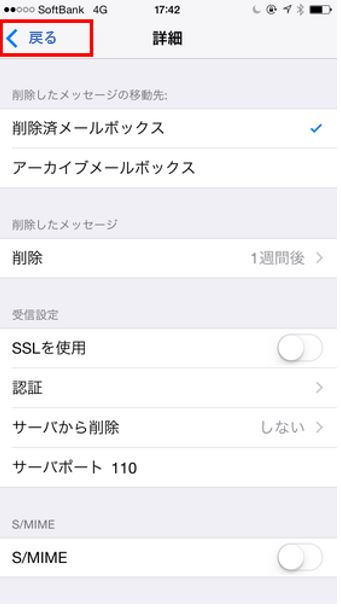
![[iPhone]IMAP-1](https://manual.xbit.jp//word-dir/wordpress/images/2015/04/iPhoneIMAP-1.png)
![[iPhone]設定-8](https://manual.xbit.jp//word-dir/wordpress/images/2015/04/8dcaae9d2a4aaa9364227ed8a2600026.png)